Esegui file di registrazione dati

Pulsante Esegui file di registrazione dati
Si può fare clic sul pulsante Esegui file di registrazione dati per richiamare dalla finestra di dialogo Esegui file di registrazione dati un file di registrazione dati eseguito in precedenza. Sarà quindi possibile esaminare i risultati in PC-DMIS o eseguire ulteriori analisi su di esso.
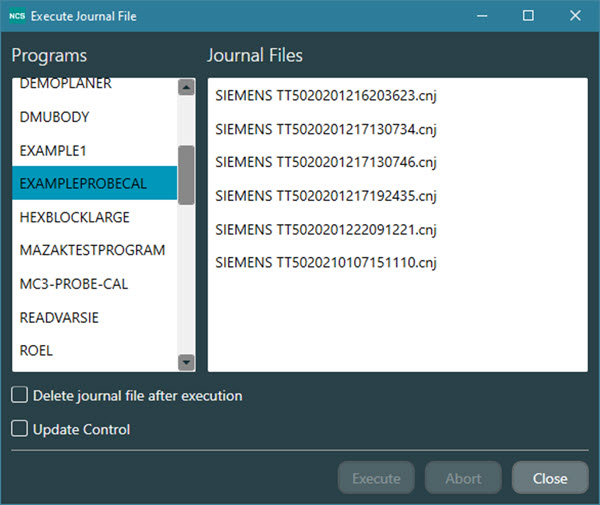
La finestra di dialogo Esegui file di registrazione dati
Per eseguire un Esegui file di registrazione dati analizzato in precedenza, procedere come segue.
Selezionare la macchina su cui sono stati raccolti i dati.
Fare clic su Esegui file di registrazione dati per accedere alla finestra di dialogo Esegui file di registrazione dati.
Nell'elenco Programmi selezionare la routine di misurazione.
Nell'elenco File di registrazione dati selezionare il file da rieseguire.
Selezionare la casella di opzione Elimina il file di registrazione dati dopo l'esecuzione per eliminare il file di registrazione dati dopo l'esecuzione.
Selezionare la casella di opzione Aggiorna controllo per aggiornare le informazioni nel controller dopo l'esecuzione del file di registrazione dati selezionato.
Fare clic sul pulsante Esegui.
NC Server costruisce i nomi dei file di registrazione dati come <Nome macchina><ID macchina><Data><Ora>, dove:
<Data> è espresso nel formato aaaammgg, e
<Ora > è espresso nel formato hhmmss
In questo modo è possibile usare il nome del file per localizzare uno specifico file di registrazione dati.
Nota
Se in origine è stato usato un programma o un file di registrazione dati per aggiornare le informazioni sulla macchina (per esempio distanza di lavoro, correzione utensile o variabile di scrittura), se si riesegue il file di registrazione dati queste informazioni NON vengono ulteriormente aggiornate.
Se occorre usare il file di registrazione dati per aggiornare ancora le informazioni sul controller, si deve selezionare la casella d opzione Aggiorna controllo nell'angolo inferiore sinistro della finestra di dialogo Esegui file di registrazione dati.